マクロ検出、NC プログラム出力、セットアップシート、テンプレート、および、 、
、 などの ファイル ダイアログボタンに割当てられたカスタムディレクトリの検出パスの指定が可能です。
などの ファイル ダイアログボタンに割当てられたカスタムディレクトリの検出パスの指定が可能です。
PowerMill パス ダイアログを表示するには、次のいずれかをクリックします。
- [ファイル] タブ > [オプション] > [カスタマイズ - パス]
- [ホーム] タブ > [マクロ] パネルのダイアログ起動ボタン

このダイアログを使用し、各パスタイプ内で検索されるパス名の表示、追加、削除、並べ替えが可能です。メニューの詳細は、以下の通りです。
パス のドロップダウンリスト - パスのタイプを選択します。
- マクロ パス - マクロ パス名の並べ替え、追加、削除、記載が可能です。
- NC プログラム出力 - NC プログラム ダイアログで指定された ルート名 のロケーションを定義することができます。
- ファイル ダイアログ サンプル ボタン - サンプル ディレクトリへのショートカットを定義します。定義したショートカットは、ファイルを開く、または、インポート ダイアログの
 を選択してアクセスすることができます。
を選択してアクセスすることができます。
- 既定ディレクトリ - 他のディレクトリが未指定の場合のインポート、または、エクスポートコマンド用の既定ロケーションです。
- ファイル ダイアログ ボタン 1 - 指定されたディレクトリへのショートカットを定義します。定義したショートカットは、ファイルを開く、または、インポート ダイアログの
 を選択してアクセスすることができます。
を選択してアクセスすることができます。
- ファイル ダイアログ ボタン 2 - 指定されたディレクトリへのショートカットを定義します。定義したショートカットは、ファイルを開く、または、インポート ダイアログの
 を選択してアクセスすることができます。
を選択してアクセスすることができます。
- テンプレート パス - ツールパス ストラテジー ボタン
 で利用可能な 新規 ダイアログにある標準的なタブに他のタブを追加できます。
で利用可能な 新規 ダイアログにある標準的なタブに他のタブを追加できます。
- セットアップシートテンプレートパス - セットアップシートテンプレートのロケーションを定義します。個別の NC プログラム エンティティのコンテキスト メニューから セットアップ シート > 設定 を選択する際に使用されます。
- オプション ファイル — ポスト オプション ファイル のロケーションを定義します。これはその後、ローカルに保存されているオプション ファイルを表示するときに、オプション ファイル選択 ダイアログで使用されます。
 リスト最上部にパス追加 - パスリストの最上部に新規パスを追加します。
リスト最上部にパス追加 - パスリストの最上部に新規パスを追加します。
 リスト最下部にパス追加 - パスリストの最下部に新規パスを追加します。
リスト最下部にパス追加 - パスリストの最下部に新規パスを追加します。
 リストから選択パス削除 - パスリストから選択パスを削除します。
リストから選択パス削除 - パスリストから選択パスを削除します。
 1 つ上げる - パスリストの 1 つ上の位置に選択パスを移動します。
1 つ上げる - パスリストの 1 つ上の位置に選択パスを移動します。
 1 つ下げる - パスリストの 1 つ下の位置に選択パスを移動します。
1 つ下げる - パスリストの 1 つ下の位置に選択パスを移動します。
パスリスト - パスタイプに対して設定されているパスを表示します。
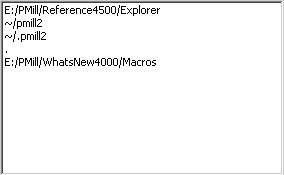
注: 「.」は「ローカル」フォルダーへのパスを表します。チルダ  は、Home ディレクトリを表します。 PowerMill は、自動的に pmill2 または pmill4 と呼ばれる Home のサブディレクトリにあるマクロを検出します。
は、Home ディレクトリを表します。 PowerMill は、自動的に pmill2 または pmill4 と呼ばれる Home のサブディレクトリにあるマクロを検出します。
 は、Home ディレクトリを表します。 PowerMill は、自動的に pmill2 または pmill4 と呼ばれる Home のサブディレクトリにあるマクロを検出します。
は、Home ディレクトリを表します。 PowerMill は、自動的に pmill2 または pmill4 と呼ばれる Home のサブディレクトリにあるマクロを検出します。
詳細については、ファイル ダイアログ ボタンのカスタマイズ方法、または新規ツールパス テンプレートの作成方法を参照してください。